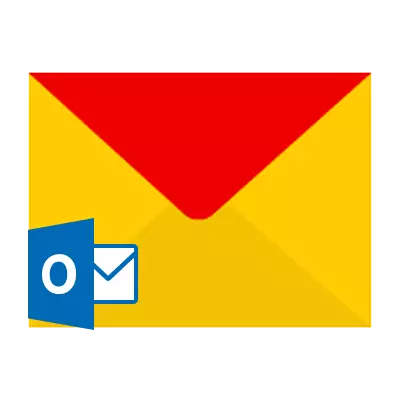
Yandex နှင့်အလုပ်လုပ်သောအခါစာတိုက်သည် 0 န်ဆောင်မှု၏တရားဝင်ဝက်ဘ်ဆိုက်ကိုသွားရန်အမြဲတမ်းအဆင်ပြေသည်မဟုတ်, အထူးသဖြင့်စာတိုက်ပုံးများစွာရှိလျှင်။ မေးလ်နှင့်သက်သောင့်သက်သာရှိသောအလုပ်ကိုသေချာစေရန် Microsoft Outlook ကိုသုံးနိုင်သည်။
မေးလ် client ကိုတက် setting
Outlook နှင့်အတူသင်ရိုးရိုးရှင်းရှင်းစာတိုက်ပုံးများမှရိုးရိုးအက္ခရာများမှရိုးရိုးရှင်းရှင်းစုဆောင်းနိုင်သည်။ စတင်ရန်သင်သည်အခြေခံလိုအပ်ချက်များကိုသတ်မှတ်ခြင်းဖြင့်၎င်းကို download လုပ်ပြီး install လုပ်သင့်သည်။ ၎င်းသည်အောက်ပါတို့ကိုလိုအပ်သည်။
- Microsoft Outlook ကိုတရားဝင် site မှဒေါင်းလုပ်ဆွဲပါ။
- အစီအစဉ်ကို run ပါ။ သင့်ကိုကြိုဆိုပါလိမ့်မည်။
- သင်မေးလ်အကောင့်သို့ချိတ်ဆက်မှုကမ်းလှမ်းသည့် 0 င်းဒိုးအသစ်တွင် "Yes" တွင် "Yes" ကိုနှိပ်ပါ။
- နောက် 0 င်းဒိုးသည်အလိုအလျောက်အကောင့်ပြင်ဆင်မှုကိုကမ်းလှမ်းလိမ့်မည်။ ဒီ 0 င်းဒိုးထဲမှာနာမည်, အီးမေးလ်လိပ်စာနဲ့စကားဝှက်ကိုရိုက်ထည့်ပါ။ "Next" ကိုနှိပ်ပါ။
- မေးလ်ဆာဗာအတွက် parameters တွေကိုရှာဖွေမှုတစ်ခုရှိလိမ့်မည်။ စစ်ဆေးမှုအမှတ်အသားအားလုံးအနီးတွင်စစ်ဆေးမှုအမှတ်အသားကိုတပ်ဆင်ထားပြီး Finish ကိုနှိပ်ပါ။
- စာတိုက်တွင်သင်၏ပို့စ်များဖြင့်ပရိုဂရမ်တစ်ခုကိုသင်တွေ့လိမ့်မည်။ ဤသည်ချိတ်ဆက်ရန်အစီရင်ခံစာများကိုအစီရင်ခံစာများကိုလက်ခံရရှိလိမ့်မည်။
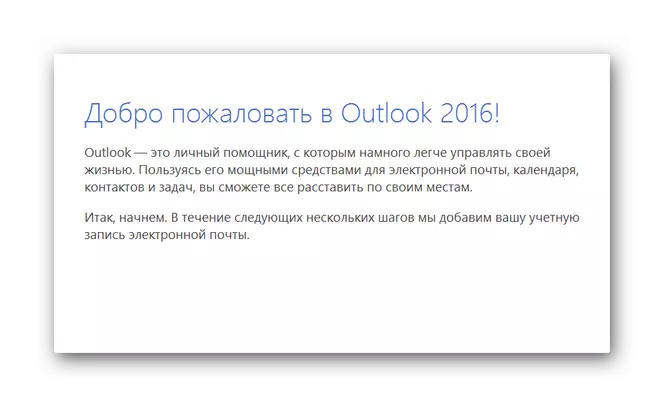
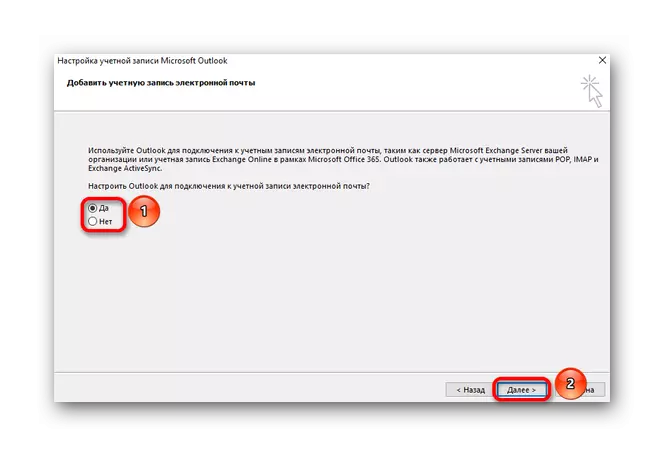
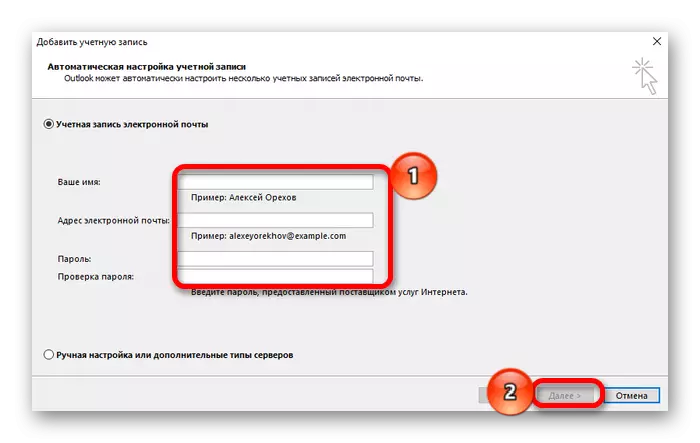
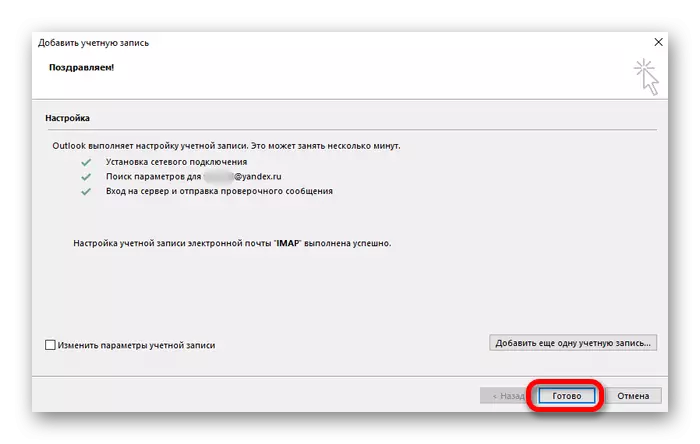
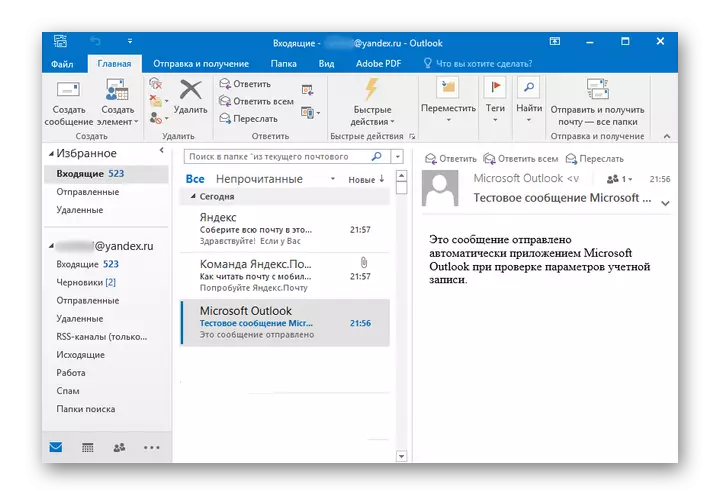
MAIL client options များကိုရွေးချယ်ပါ
ပရိုဂရမ်၏ထိပ်တွင်အသုံးပြုသူလိုအပ်ချက်များအရသင် configure ကိုကူညီရန်အထောက်အကူပြုသောပစ္စည်းများပါ 0 င်သော menu သေးသေးလေးတစ်ခုရှိသည်။ ဤအပိုင်းတွင် -
ဖိုင်တဲွ ။ အသစ်တစ်ခုကို entry အသစ်တစ်ခုဖန်တီးရန်နှင့်အပိုထပ်ဆောင်းထည့်ရန်ခွင့်ပြုသည်။ ထို့အပြင်စာတိုက်ပုံးများစွာကိုတစ်ပြိုင်နက်တည်းဆက်သွယ်ပါ။

နေအိမ် ။ အက္ခရာများနှင့်အမျိုးမျိုးသော cumulative element များကိုဖန်တီးရန်ပစ္စည်းများပါ 0 င်သည်။ ၎င်းသည်မက်ဆေ့ခ်ျများကိုတုန့်ပြန်ပြီးဖျက်ပစ်ရန်လည်းကူညီသည်။ အခြားခလုတ်များ, ဥပမာ "" အမြန်လုပ်ရပ်များ "," လှုပ်ရှားမှု "နှင့်" Search "နှင့်" Search "ဟုအခြားခလုတ်များများစွာရှိသည်။ ဤရွေ့ကားမေးလ်နှင့်အတူအလုပ်လုပ်ရန်အခြေခံကိရိယာများဖြစ်ကြသည်။
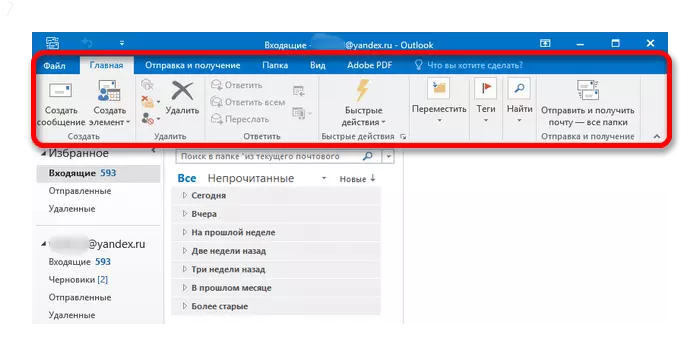
ပို့ခြင်းနှင့်လက်ခံခြင်း ။ ဤပစ္စည်းသည်စာပို့ခြင်းနှင့်လက်ခံခြင်းအတွက်တာဝန်ရှိသည်။ ဒါကြောင့်၎င်းတွင် "Update Folder" ခလုတ်ပါ 0 င်သည်။ ကြီးမားသောအရွယ်အစားရှိလျှင်မက်ဆေ့ခ်ျကိုလေ့လာရန်သင့်အားစာတစ်စောင်ပို့ခြင်း၏ညွှန်ကိန်းတစ်ခုရှိသည်။
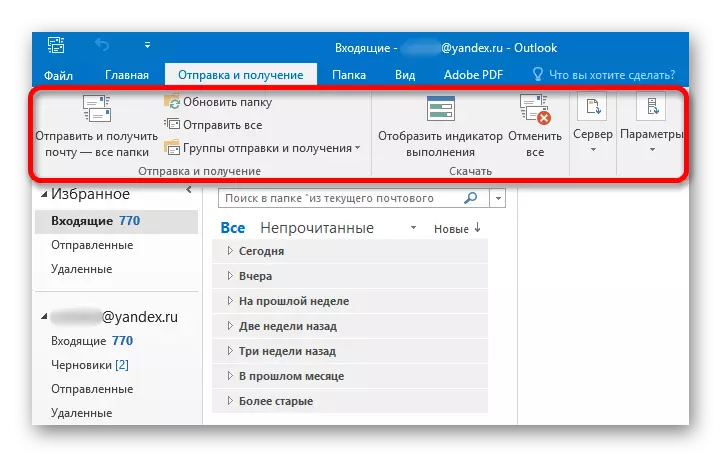
ဖိုင်တဲွ ။ မေးလ်နှင့်မက်ဆေ့ခ်ျများပါ 0 င်သည်။ ၎င်းသည်အသုံးပြုသူတစ် ဦး သည်အသုံးပြုသူတစ် ဦး ကိုပြုလုပ်ပြီးပေးထားသောဖြည့်စွက်စာများ၏စာများပါ 0 င်သောဖိုင်တွဲအသစ်များကိုဖန်တီးရုံသာဖြစ်သည်။
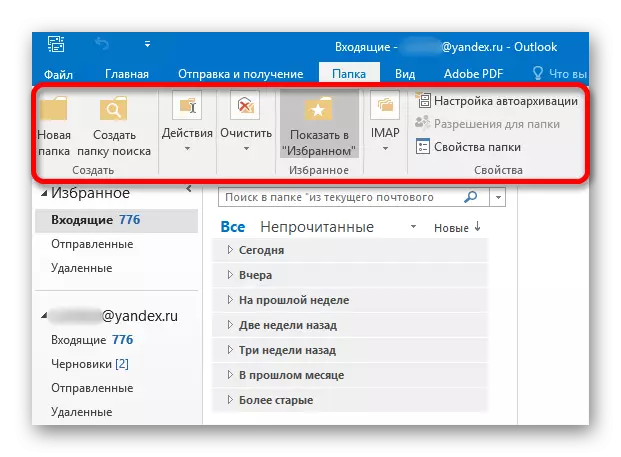
ကြည့်ရှုခြင်း ။ ပြင်ပ display နှင့်အက္ခရာများ sorting နှင့် ording format ၏ပြင်ပ display ကို configure လုပ်ရန်အသုံးပြုသည်။ အသုံးပြုသူ ဦး စားပေးများနှင့်အညီဖိုင်တွဲများနှင့်အက္ခရာများကိုပြောင်းလဲသည်။
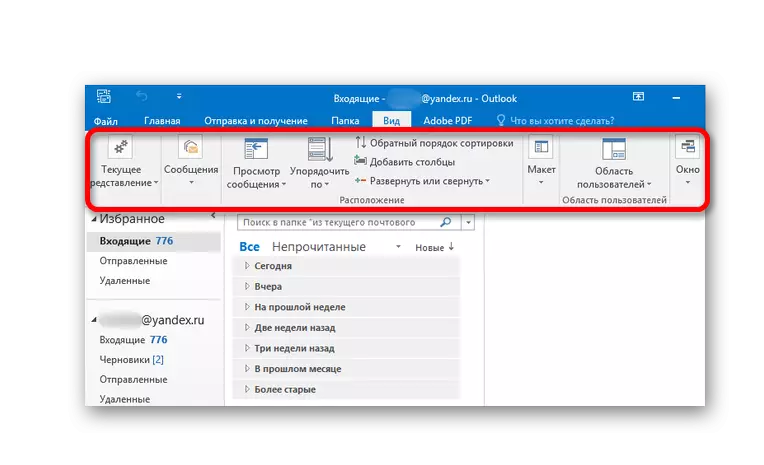
Adobe PDF ။ ။ PDF ဖိုင်များကိုအက္ခရာများမှဖန်တီးနိုင်သည်။ သတ်မှတ်ထားသောမက်ဆေ့ခ်ျများနှင့်ဖိုင်တွဲများ၏ contents နှစ်ခုလုံးနှင့်အတူအလုပ်လုပ်သည်။
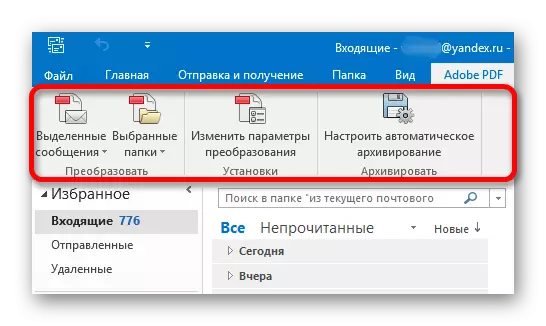
Yandex Mail အတွက် Microsoft Outlook Setup လုပ်ထုံးလုပ်နည်းသည်မျှတသောရိုးရှင်းသောအလုပ်ဖြစ်သည်။ အသုံးပြုသူ၏လိုအပ်ချက်များပေါ် မူတည်. တိကျသော parameters များကိုသတ်မှတ်နိုင်သည်။
